Sitemize üye olarak beğendiğiniz içerikleri favorilerinize ekleyebilir, kendi ürettiğiniz ya da internet üzerinde beğendiğiniz içerikleri sitemizin ziyaretçilerine içerik gönder seçeneği ile sunabilirsiniz.
Sitemize üye olarak beğendiğiniz içerikleri favorilerinize ekleyebilir, kendi ürettiğiniz ya da internet üzerinde beğendiğiniz içerikleri sitemizin ziyaretçilerine içerik gönder seçeneği ile sunabilirsiniz.
Üyelerimize Özel Tüm Opsiyonlardan Kayıt Olarak Faydalanabilirsiniz

Sıradaki içerik:
AMD Radeon RX 9070 GRE Oyunseverler İçin Yolda
Windows 11 Oyun Performansı Optimize Etme Rehberi

Windows 11, oyunlar için optimize edilmiş özellikler sunarken, sisteminizden en iyi performansı almak için bazı ayarlamalar yapmanız gerekebilir. FPS artırma, gecikmeyi azaltma ve grafik performansını iyileştirme gibi konulara odaklanan bu rehberde, oyun deneyiminizi maksimum seviyeye çıkarmak için uygulayabileceğiniz adımları bulacaksınız.
Oyun Modunu Etkinleştirin
İçindekiler
ToggleWindows 11, oyun performansını artırmak için “Oyun Modu” adı verilen özel bir özellik sunar. Bu mod etkinleştirildiğinde, Windows gereksiz arka plan işlemlerini azaltarak sistem kaynaklarını oyunlara yönlendirir.
- Ayarlar > Oyun > Oyun Modu sekmesine gidin.
- Oyun Modunu Açık konumuna getirin.
- Bu ayar, sistem performansınızı artırarak daha stabil bir FPS elde etmenizi sağlar.
Grafik Ayarlarını Optimize Edin

Windows 11 Oyun Performansı Optimize Etme Rehberi
Windows 11, oyunlarda daha iyi performans sağlamak için belirli uygulamaların grafik işlemcinizi (GPU) nasıl kullandığını ayarlamanıza olanak tanır.
- Grafik Ayarlarını Yapılandırmak İçin:
- Ayarlar > Sistem > Görüntü > Grafik Ayarları bölümüne girin.
- “Uygulama Seçin” bölümünden oyunlarınızı ekleyin.
- Oyun için “Yüksek Performans” seçeneğini belirleyin.
Bu işlem, oyunlarınızın varsayılan olarak harici GPU ile çalışmasını sağlar, böylece daha yüksek FPS ve daha iyi grafik performansı elde edersiniz.
Arka Plan Uygulamalarını Kapatın
Oyun oynarken arka planda çalışan gereksiz uygulamalar, sistem kaynaklarını tüketerek performansı olumsuz etkileyebilir.
- Gereksiz Arka Plan Uygulamalarını Kapatmak İçin:
- Ayarlar > Uygulamalar > Arka Plan Uygulamaları bölümüne gidin.
- Gereksiz uygulamaları “Kapalı” konumuna getirin.
Ayrıca, Görev Yöneticisi (Ctrl + Shift + Esc) üzerinden yüksek CPU veya RAM tüketen işlemleri kontrol edebilir ve gereksiz olanları kapatabilirsiniz.
Oyun İçin Güç Planını Değiştirin
Windows 11’de varsayılan güç planları genellikle enerji tasarrufu odaklıdır. Ancak, maksimum oyun performansı için “Yüksek Performans” veya “En Yüksek Performans” güç planı kullanılmalıdır.
Denetim Masası > Güç Seçenekleri bölümüne girin.
Yüksek Performans veya En Yüksek Performans seçeneğini aktif hale getirin.
Bu ayar, işlemcinizin ve GPU’nuzun maksimum performans modunda çalışmasını sağlar.
Ekran Kartı Sürücülerinizi Güncelleyin
Grafik kartı sürücülerinizin güncel olması, oyun performansını doğrudan etkileyen en önemli faktörlerden biridir.
NVIDIA için GeForce Experience, AMD için Adrenalin Software, Intel için Intel Graphics Command Center uygulamalarını kullanarak en güncel sürücüleri yükleyin.
Alternatif olarak Aygıt Yöneticisi > Görüntü Bağdaştırıcıları bölümünden sürücülerinizi manuel olarak güncelleyebilirsiniz.
Özellikle büyük oyun güncellemelerinden önce ekran kartı sürücülerinizi güncellemek, yeni optimizasyonlardan yararlanmanıza yardımcı olur.
DirectStorage ve DirectX 12 Ultimate Desteğini Kullanın
Windows 11, DirectStorage teknolojisi ile oyun yükleme sürelerini azaltır ve DirectX 12 Ultimate ile daha akıcı grafikler sunar. Bu teknolojilerden tam anlamıyla yararlanmak için modern NVMe SSD ve güncel bir ekran kartı kullanmanız gerekmektedir.
Ayarlar > Sistem > Hakkında bölümüne girerek donanımınızı kontrol edin.
DirectX Tanılama Aracını (dxdiag) kullanarak sisteminizin DirectX 12 Ultimate destekleyip desteklemediğini görebilirsiniz.
Düşük Gecikmeli Modu Etkinleştirin (NVIDIA Reflex veya Radeon Anti-Lag)
Gecikmeyi düşürmek ve daha akıcı bir oyun deneyimi elde etmek için NVIDIA Reflex (NVIDIA kullanıcıları için) veya Radeon Anti-Lag (AMD kullanıcıları için) teknolojilerini etkinleştirebilirsiniz.
NVIDIA Kontrol Paneli veya AMD Adrenalin Software’e girin.
Düşük Gecikme Modunu veya Anti-Lag seçeneğini etkinleştirin.
Bu ayarlar, özellikle rekabetçi FPS oyunlarında (Valorant, CS2, Call of Duty gibi) tepki sürenizi önemli ölçüde iyileştirebilir.
- Site İçi Yorumlar




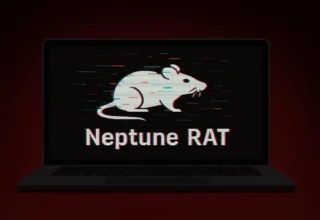








Yorum Yaz